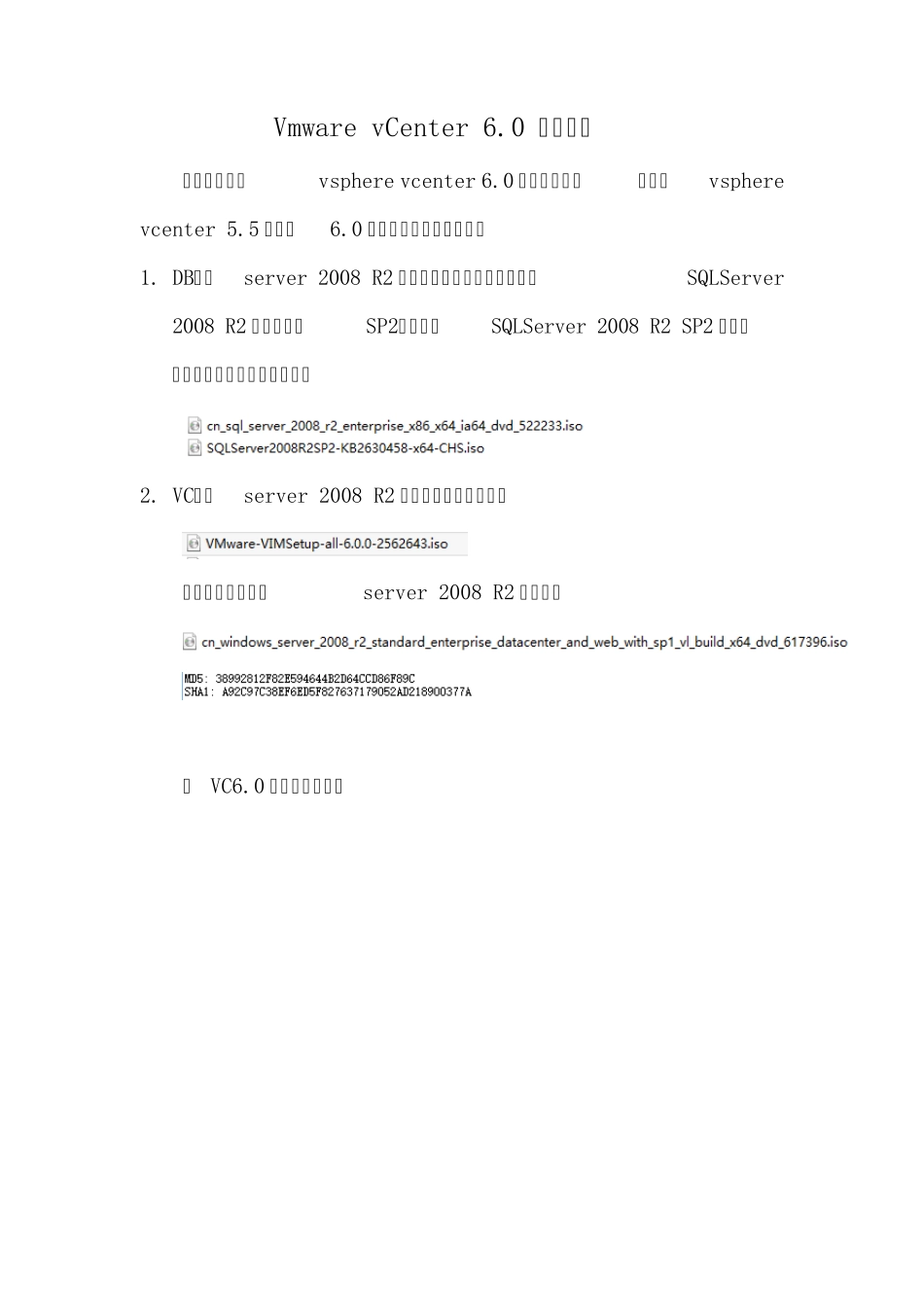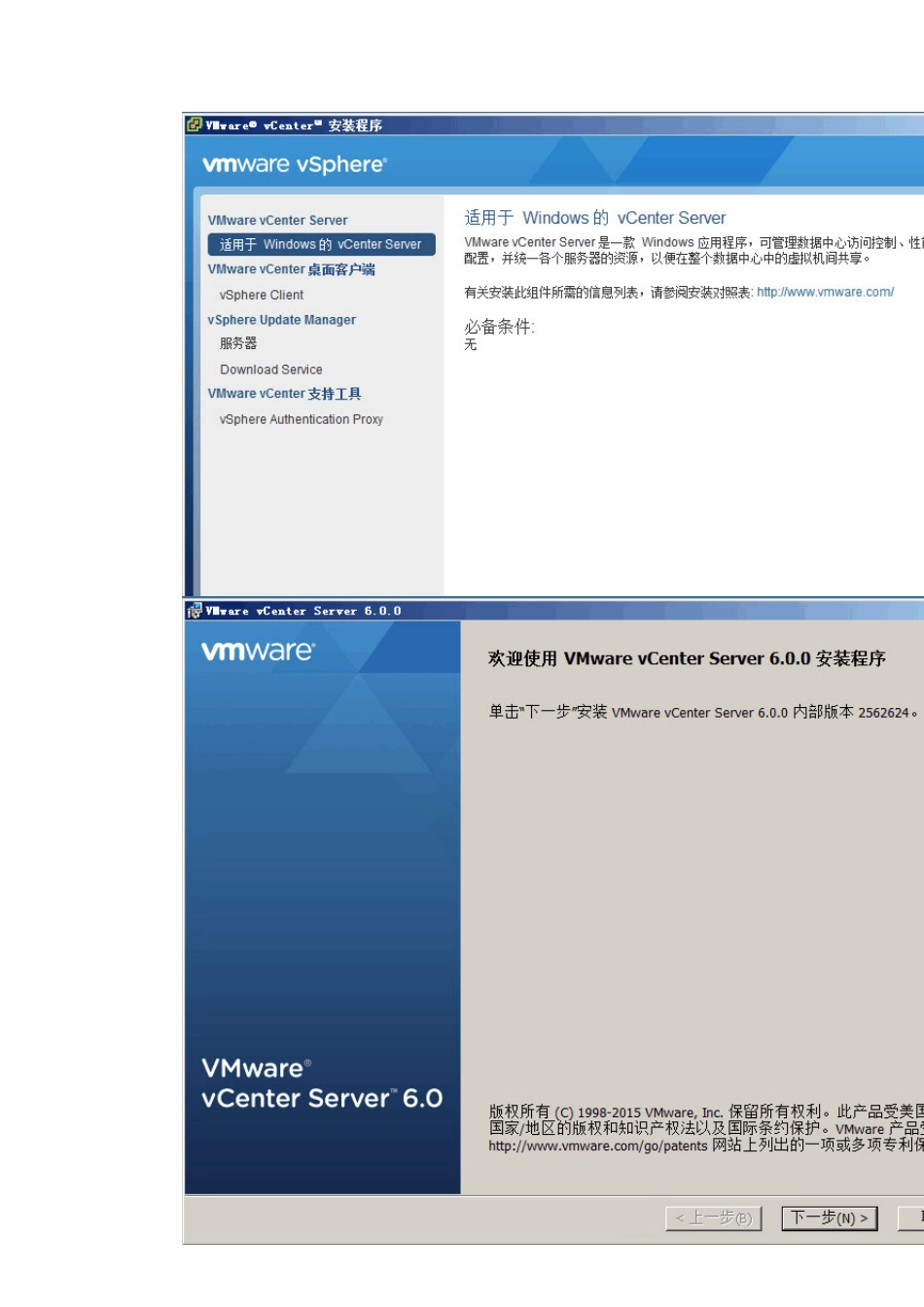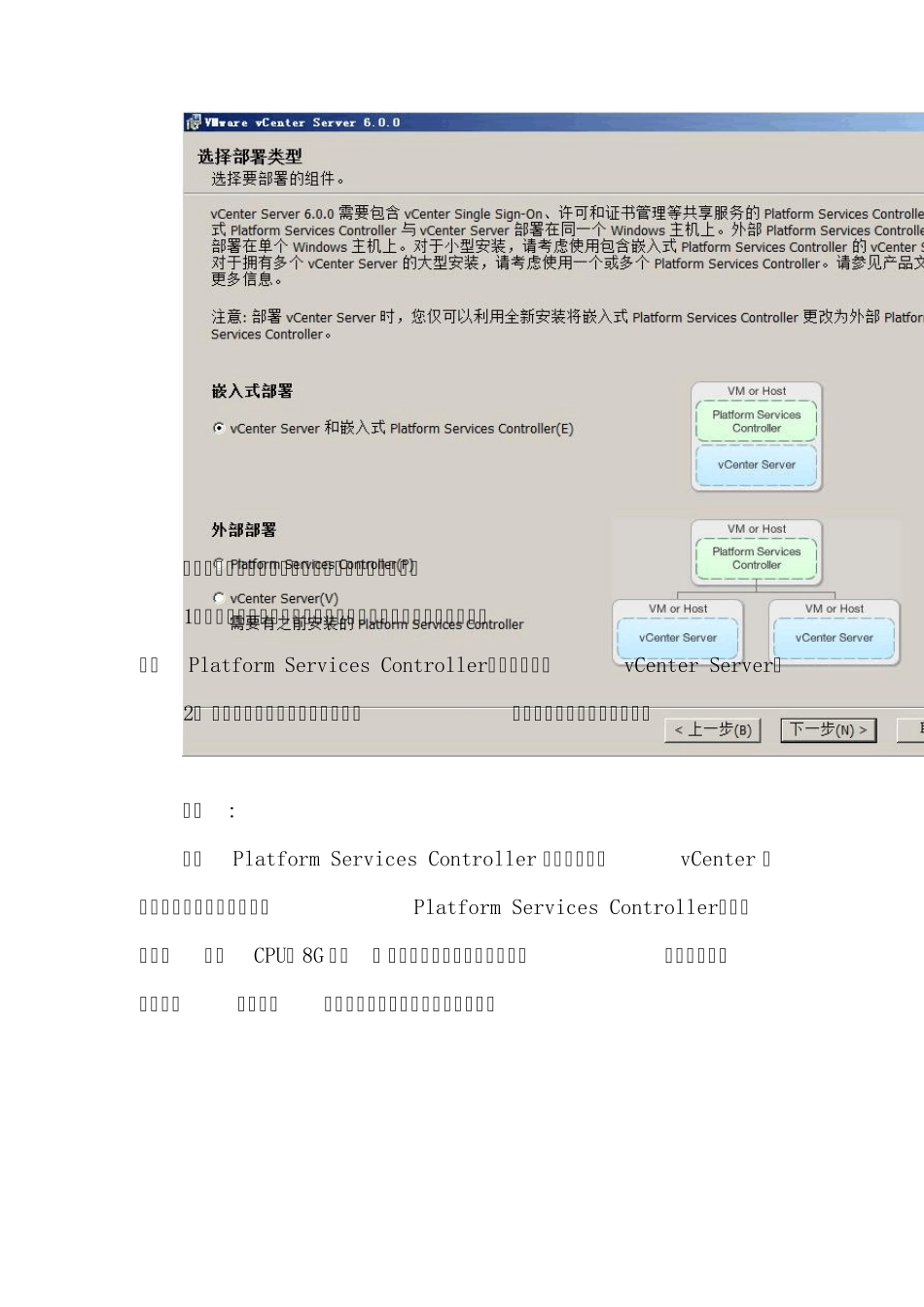Vmware vCenter 6.0 全新安装 这里主要介绍vsphere vcenter 6.0 的全新安装。相对于vsphere vcenter 5.5 来说,6.0 的安装还是有点差别的。 1. DB,在server 2008 R2 上安装,用到的数据库版本为SQLServer 2008 R2 及其升级包SP2。如果是SQLServer 2008 R2 SP2 的更高版本,则不用安装其升级包。 2. VC,在server 2008 R2 上安装,具体版本为: 注:以上所用到的server 2008 R2 镜像为: 将 VC6.0 的光盘插入光驱 我们选择默认的即可,可根据自己的环境进行部署 1、如果部署类型选择外部部署,又称分布式部署,那么必须先安装Platform Services Controller,然后再安装vCenter Server。 2、 如果部署类型选择嵌入式部署,将自动执行正确的安装顺序。 注意: 一个Platform Services Controller 最多支持八个vCenter 实例,如果超出需要额外安装Platform Services Controller。该服务需要两颗CPU, 8G 内存。 如果硬件配置不符合该要求,请修改配置,或者选择 外部部署。否则是不能正常进行安装下去的。 这里需要输入vcenter server 的 FQDN,默认会将当前计算名显示出来的,默认点击下一步即可。如果计算机没有加域的话,需要提前在DNS 下创建一条A 记录。 因为是首次安装,所以选择“创建新vCenter Single Sign-On域”,然后输入管理员administrator 密码,其他保持默认即可,单击“下一步” 在这里,选择“指定用户服务账户”,单击“下一步”,会出现如下错误提示: 解决办法:打开 “ 本地组策略”,依次展开“ 计算机配置”-“ Windows配置” -“ 安全设置” -“ 本地策略” -“ 用户权限分配”,然后在右侧双击“作为服务登陆”,在弹出对话框单击“添加用户或组”将帐加入,确认无误后单击“确定。 修改后我们通过命令强制刷新组策略:打开命令提示符,输入gpupdate /force 数据库设置,这里选择“使用外部数据库”,选择或者输入“DSN名称”,输入数据库用户名和密码,单击“下一步” 这里列出了vCenter 运行所需的所有端口号,保持默认即可,单击“下一步” 安装路径建议不要修改,保持默认路径即可,单击“下一步” 准备安装,这里列出了以上设置的所有参数,确认无误后,单击“安装”开始安装vCenter Server。 安装完成。 打开浏览器,在地址栏输入 https://172.16.1.205/vsphere-client/ 如果提示“下载客户端集成插件”,按照提示安装。 浏览...